
Homebrew tillader din Wii U at køre apps, som Nintendo ikke havde til hensigt at køre. Dette inkluderer emulatorer, brugerdefinerede spil og mods. Du kan endda installere sikkerhedskopier af dine spil på en harddisk og køre dem derfra.
Denne proces er lang, men er ikke alt for kompliceret og kan gennemføres af den gennemsnitlige bruger. Du løber ikke nogen risiko for at beskadige eller mure din konsol med normal hjemmebrygging, så det er helt sikkert.
Hvorfor Homebrew?
Homebrew er en fantastisk måde at puste nyt liv i en gammel konsol. Der er masser af seje ting, du kan gøre med en modificeret konsol.
- Emulatorer: Vil du køre Nintendo 64-spil på din Wii U? Med emulatorer kan Wii U spille næsten ethvert Nintendo-spil, der ikke er et 3DS- eller Switch-eksklusivt.
- USB-spilindlæsning: Du har kun et beskedent 16-32 GB plads på din Wii U, hvilket kun er nok til at installere et par spil til den hurtige interne lager. Homebrew muliggør indlæsning af hundredvis af spil fra USB-lager, som du kan dumpe dig selv fra disken. Dette muliggør piratkopiering, men det er ikke det primære fokus.
- Hvorfor : Hjemmebrygning af din Wii U er den eneste måde at legalt spille Wii U-spil på pc , og da Breath of The Wild nu kører meget bedre på Cemu end det gør på Wii U og Nintendo Switch, er der masser af grund til det.
- GameCube spil: Nintendo vendte simpelthen en switch for at deaktivere kørsel af GameCube-spil på din Wii U. Funktionaliteten er der stadig, men deaktiveret fra Wii-tilstand. Du kan tænde den igen og gøre fuld brug af din konsol.
- Modding spil: Der er en aktiv scene til Smash 4 mods, inklusive en kaldet Nærkamp HD hvilket ændrer gameplayet fuldstændigt. Homebrew er den eneste måde at modspille på.
Der er alt for meget indhold til at vise alt i detaljer her, men vi beskriver, hvordan du får din konsol hjemmebrygget og til et punkt, hvor du kan begynde at installere, hvad du vil.
Forbered dit SD-kort
Du bliver nødt til at få homebrew-filerne til din Nintendo Wii U. For at gøre det skal du have en SD-kortlæser. Hvis din computer ikke har en, kan du få en adapter til Amazon for mindre end $ 10.
Der er to veje, du kan tage med homebrew-processen. Den første bruger en browserudnyttelse til at køre vilkårlig kode og indlæse homebrew-launcheren. Derfra kan du installere en brugerdefineret firmwarepakke kaldet Mocha CFW, som fjerner kodesignering og lader dig installere homebrew-kanalen som en app på din Wii U. Når det er gjort, kan du gå ind og ud af homebrew-apps uden problemer.
Problemet er, at hvis du genstarter din Wii U, bliver du nødt til at gøre om browserudnyttelsen. Dette er irriterende, især på den nyeste firmware, hvor udnyttelsen har en lavere succesrate. Løsningen på dette er en anden udnyttelse kaldet Haxchi til at overskrive et Virtual Console DS-spil og gøre det til en provisorisk startbryder, der erstatter browserudnyttelsen helt. Men du har brug for et legitimt DS-spil - ingen måde at piratkopiere det på, selv ikke med hjemmebrygget magi. I øjeblikket er det billigste DS-spil på Nintendo eShop dog Brain Age på $ 6,99 andre understøttes . Du kan også få din Wii U til at køre udnyttelsen ved opstart, kaldet Coldboot Haxchi, men det er ikke nødvendigt og er en af de få ting, der risikerer at murke din konsol - med andre ord at gøre din Wii U-hardware ubrugelig.
Første opsætning
Du skal bruge et par filer, uanset hvilken sti du vælger:
- Nyttelasten at udføre, når du kører browserudnyttelsen
-
Homebrew launcher-kanalen
, som indlæses af nyttelasten. Download begge disse
.zipfiler. - Homebrew App Store , teknisk valgfrit, men det giver dig mulighed for at installere fremtidige apps udelukkende fra din Wii U.
Download alle
.zip
filer, læg dem i en ny mappe, som denne:
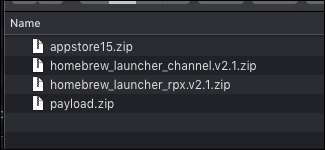
Pak dem alle ud, fjern
.zip
filer, og du skal have noget, der ser sådan ud:
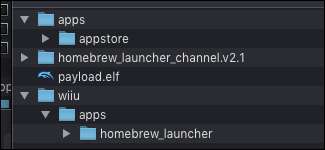
Dernæst flytter vi over til SD-kortet. Det vil du gerne
sørg for, at den er formateret som FAT32
, med en allokeringsenhedsstørrelse på 32.768 (32k). Det bliver også nødvendigt
ved hjælp af en MBR-partition
og ikke GPT. Af en eller anden grund kan du ikke navngive SD-kortet
wiiu
.
Når det er formateret, skal du oprette et par tomme mapper for at placere homebrew-filerne i. Du bliver nødt til at lave
/ wiiu / apps
og
/ installer / hbc
, som skal se sådan ud:
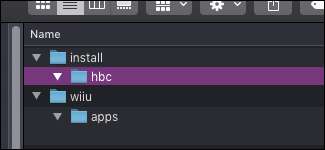
Det
/installere
mappen bruges til at installere brugerdefinerede kanaler til Wii U-menuen, som vi bruger til hjemmebryggerkanalen. Det
/ wiiu / apps
mappe bruges til hjemmebryggede apps.
Træk i
app butik
og
homebrew_launcher
mapper fra dine downloads til
/ wiiu / apps
folder. Træk
nyttelast. selv
ind i
/ wiiu
mappe (ikke mappen apps inde i den).
Åbn indholdet af
homebrew_launcher_channel.v2.1
mappen, og vælg dem alle. Træk alt ind i
/ installer / hbc
folder.
Din resulterende filstruktur på dit SD-kort skal se sådan ud:

Hvis det passer, er du klar til at gå. Du kan downloade alt andet meget lettere på din Wii U, når homebrew-launcheren er indlæst.
Indlæser Homebrew Launcher på din Wii U
Den første udnyttelse indlæses via browseren, så du skal sørge for, at din Wii U kan oprette forbindelse til Internettet. Åbn internetbrowseren på Wii U og naviger til
wiiuexploit.xyz
. Det kan være en god idé at bogmærke dette. Hvis dette bestemte websted er nede eller ikke fungerer for dig, er der det
masser af andre homebrew udnytter værter
.
Når du er her, skal du klikke på knappen for at køre homebrew-launcheren.
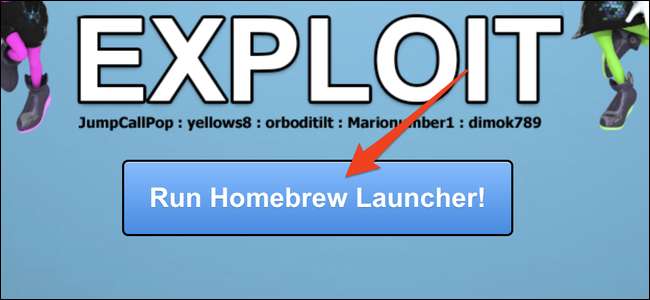
Hvis det fungerede, skal din konsol genstarte til homebrew launcher-appen fra SD-kortet. Hvis den fryser, skal du holde tænd / sluk-knappen nede for at slukke for konsollen og prøve igen. Frysninger er helt tilfældige og meget mere almindelige på den nyeste system firmware. Vær ikke overrasket, hvis dette tager et stykke tid, og sørg for, at dit SD-kort er korrekt formateret, hvis det tager mere end ti forsøg.
Installation af Homebrew Channel
Homebrew-kanalen er en letadgangslæsser til homebrew-løfteraket. Selvom du bare bruger Mocha CFW, giver det dig mulighed for at indlæse og ud af spil og apps uden at skulle køre den lange browserudnyttelsesproces for at få adgang til homebrew-funktioner.
Fra homebrew launcher, startskærm, åbn homebrew app store.
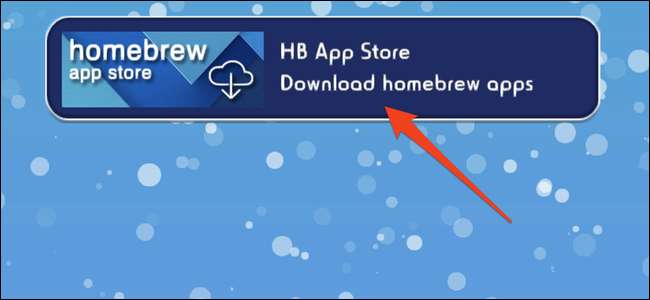
Søg efter “Mocha CFW” og “WUP Installer G2X” i appbutikken, og installer dem begge.

WUP Installer GX2 bruges til at installere kanaler og apps på din Wii U's startskærm. Da vi ikke kan gøre det uden kodesignering er deaktiveret, skal vi først indlæse i Mocha CFW.
Gå ud af homebrew app store, og indlæs Mocha CFW. Du Wii U skal genstarte og vise Mocha-stænkskærmen, mens du genindlæser.
Når du kører på brugerdefineret firmware, er det tid til at installere homebrew-kanalen til en mere permanent løsning. Kør browserudnyttelsen igen, åbn WUP Installer GX2, vælg "hbc", og tryk på "Install".
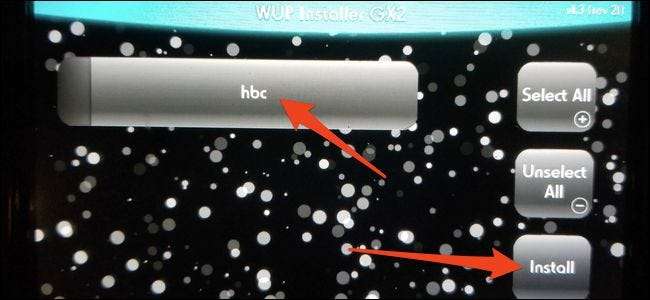
Det vil spørge dig, om det skal installeres på systemet NAND eller USB, vælg "NAND." Dette installerer homebrew-kanalen fra
/ installer / hbc /
mappe på SD-kortet til Wii U's systemhukommelse. Hvis det mislykkes med "DSi Undtagelse er opstået", skal du genstarte din konsol og prøve igen.
Hvis det fungerede, kan du gå ud af hjemmebrygget og gå tilbage til din Wii U's startskærm. Du skal se et nyt ikon for "Homebrew Launcher".
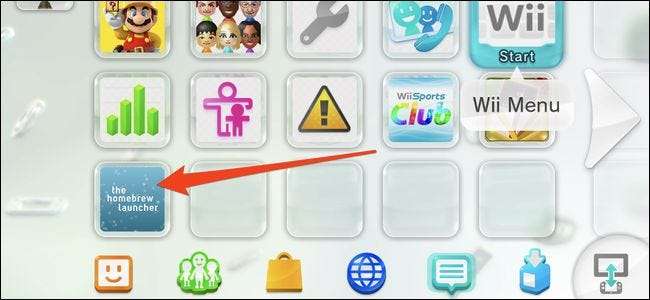
Du kan nu indlæse og ud af homebrew-launcheren, når du vil, og installere andre homebrew-apps, du gerne vil bruge. Husk, at "Homebrew Launcher" -kanalen kun fungerer, når du kører Mocha CFW, så hvis du slukker for din konsol, skal du køre browserudnyttelsen igen og genindlæse Mocha.
Valgfrit: Installation af Haxchi
Haxchi erstatter browserudnyttelsen med en let at køre kanal på din startskærm. Dette trin er helt valgfrit, men sparer dig besværet med at køre browserudnyttelsen, når du slukker for din konsol. Dette er især vigtigt, hvis du kører den nyeste system firmware, da browserudnyttelsen kan tage et par forsøg, før du arbejder.
Husk, at Haxchi kræver, at du betaler for en legitim kopi af et Virtual Console DS-spil.
Du bliver nødt til at lægge et par flere filer på dit SD-kort:
Download
Haxchi_v2.5u2.zip
fil og pakke den ud. Indeni finder du to mapper - den ene indeholder Haxchi-data ved
/ haxchi /
, og en der indeholder Haxchi-installationsprogrammet på
/ wiiu / apps / haxchi
.
Træk det hele
/ haxchi /
mappen på dit SD-kort, og træk
haxchi
mappe i
/ wiiu / apps /
ind på dit SD-kort
/ wiiu / apps /
folder. Alternativt kan du downloade Haxchi-installationsprogrammet fra homebrew app store, men du har stadig brug for det andet
/ haxchi /
folder.
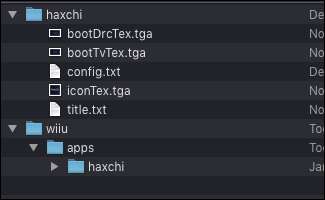
Som standard vil Haxchi forsøge at indlæse i brugerdefineret firmware, men vi kan blokere denne adfærd med en anden
config.txt
fil. Udskift konfigurationsfilen i
/ haxchi /
mappe med den, du downloadede. Du kan indstille dette til automatisk at indlæse Mocha, men indtil videre vil det være manuelt.
Derefter kan du indlæse homebrew-launcheren igen og åbne Haxchi-installationsprogrammet. Installationsprogrammet er en kommandolinjeprompt, der beder dig om at vælge et kompatibelt spil. Tryk på A-knappen for at vælge spillet.
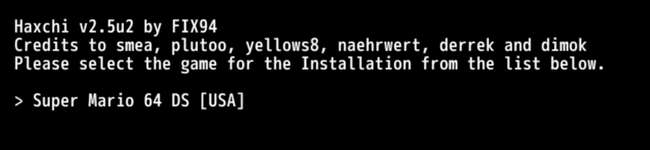
Hvis du ikke ser nogen her, skal du downloade en fra eShop, den billigste er Brain Age til $ 6,99.
Der vil være en anden prompt, der spørger dig, om du er sikker på, at du vil installere. Tryk på A for at installere alt.
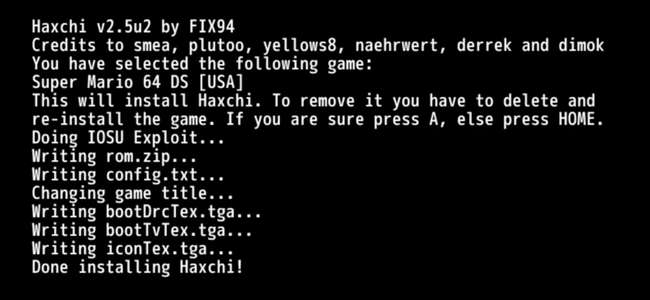
Når det er gjort, skal du se en ny kanal på din startskærm, der erstatter DS-spillet kaldet "Haxchi", som du kan bruge til at indlæse homebrew-launcheren i stedet for browserudnyttelsen. Hvis du vil indlæse homebrew-launcheren fra kanalen "Homebrew Launcher", skal du køre Mocha efter at have kørt Haxchi.
Hvis det stadig er for meget for dig at udføre hver genstart, kan du opgradere til Coldboot Haxchi, men det er muligt at mure din konsol, hvis du ikke gør det rigtigt, så vi vil ikke anbefale det.







